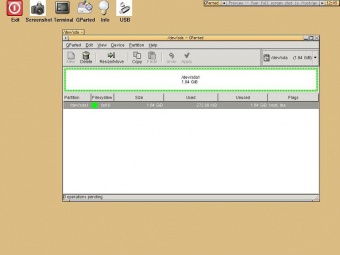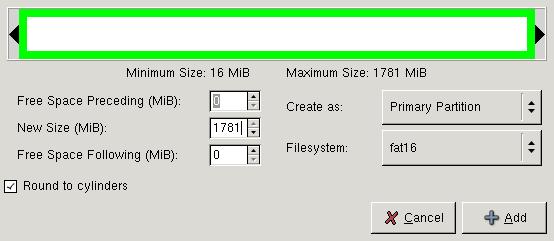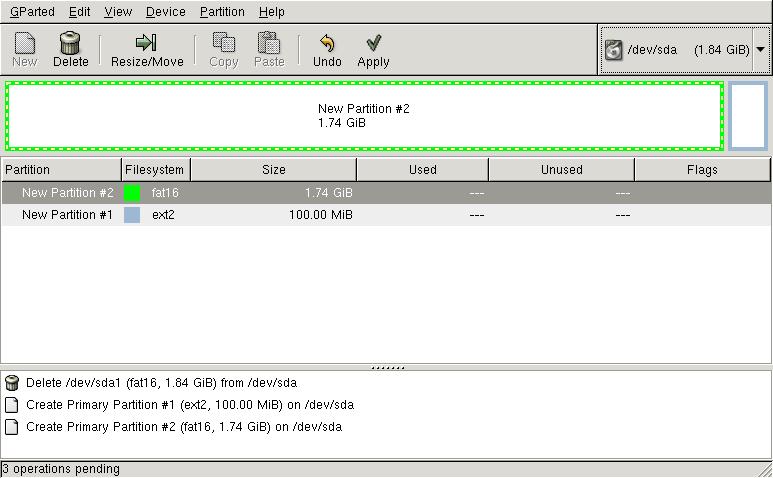Ejecutar gc-linux en GameCube o Wii desde la tarjeta SD
Contenido |
Introducción
Con este tutorial se pretende dar a conocer de una forma fácil y rápida, los procedimientos necesarios para ejecutar linux en la consola Nintendo Wii o en GameCube, de forma que se ejecute con un sistema de ficheros en la SD, permitiendo un sistema de almacenamiento masivo no volátil. Con este método se conseguirán las siguientes ventajas:
- Poder usar el total de la memoria ARAM como swap.
- Hacer uso de un fichero de intercambio swap, permitiendo aumentar la memoria virtual del sistema.
- Poder instalar varios programas en la partición de linux, sin necesidad de un disco duro en red.
- Poder tener un sistema de ficheros grande sin necesidad de tener instalado el periférico Broad Band Adapter de gamecube.
Con las ventajas anteriormente citadas, es posible portar casi cualquier programa existente en una distribución de linux para PC a "gc-linux", como por ejemplo emuladores basados en MAME, o programas que necesiten un sistema de ficheros no volátil.
Motivación
¿Para qué ejecutar linux con un sistema de ficheros?
- Gc-linux permite ejecutar programas usando un sistema de ficheros instalado en memoria ARAM. Esto tiene como ventaja que los programas alojados en esa partición se ejecutarán muy rápido, además que es una forma muy sencilla de ejecutar programas basados en gc-linux. Sin embargo tiene una desventaja muy grande, y es que esa memoria ocupa únicamente 16MB, lo que la hace inútil para ejecutar aplicaciones muy grandes. Además, al consumir memoria ARAM para alojar el sistema de ficheros, la memoria virtual total del sistema se ve reducida hasta los 24MB de ram, de los 40MB posibles que pudiera contar (24 MB de RAM + 16 MB de ARAM).
Entre otras ventajas, con este método se puede ejecutar aplicaciones como AdvanceMame en wii, además de poder usar un sistema de ficheros no volátil a modo de disco duro.</p>
Pasos para instalar gc-linux en una tarjeta SD
Para poder realizar una instalación de gc-linux en una tarjeta SD, antes es necesario tener una partición extendida de tipo ext2 (la que usa linux normalmente) en nuestra tarjeta SD. De esta forma tendremos la tarjeta sd particionada de la siguiente forma:
- Una partición primaria de tipo "FAT16", que contendrá el kernel de gc-linux que se quiera lanzar, junto con las roms de los emuladores.
- Una partición extendida de tipo ext2 que contendrá el sistema de ficheros, las librerías y las aplicaciones que se quieran ejecutar en nuestra wii.
Materiales
Se va necesitar:
- CD de linux. Se aconseja la distribución "gparted live cd", ya que es fácil de usar, y es en la que se basa este tutorial. Se puede conseguir aquí
- Tarjeta SD de al menos 256 MB (se aconseja 1 GB)
- Adaptador de tarjetas para GameCube "SD Gecko" o similar
- Kernel de gc-linux, para cargar con SDLoad: zImage.dol
- Imagen con el sistema de ficheros que queráis instalar. Se puede elegir entre:
- Mirrors:
Pasos para crear las particiones
Para poder crear las particiones, se usará el cd "gparted live cd". Éste es una distribución de linux orientada a solucionar problemas en sistemas de ficheros, o realizar particiones en discos duros. Para ejecutarlo, tenéis que grabar la imagen ISO que hay en la sección "Materiales". Una vez lo tenéis grabado, iniciáis el ordenador y le indicáis que arranque desde la unidad de CD, para que pueda arrancar linux.
Una vez esté arrancando del cd,os saldrá un menú para elegir vuestra configuración. Si no estáis seguros, elegid la que pone "VESA", aunque suele funcionar correctamente el modo "Autodetect". En ese momento empezará a iniciar linux, y se quedará esperando a que le indiquéis la región donde se está ejecutando. En ese momento introducís "13", que es la correspondiente a españa. Después os pedirá que introduzcáis el mapeo de teclado que usará. Ahí escribís "25", que es el teclado español.
Si todo va bien, os arrancará una interfaz gráfica, que tendrá activa una ventana llamada "GParted". Éste es el programa encargado de realizar las particiones, y tiene el siguiente aspecto:
Este programa es el encargado de realizar las particiones. Lo primero será seleccionar nuestra tarjeta sd en el menú desplegable de unidades. Para ellos, habrá que pinchar en la flecha que está a la derecha del cuadro que pone "/dev/hda". En caso de que no estéis seguros de cuál es la unidad de la tarjeta sd, id señalando una por una todas las posibilidades, hasta que encontréis una unidad que tenga el tamaño de vuestra tarjeta. El resto de unidades son los discos duros que tengáis instalados en vuestro ordenador. Normalmente, y en caso de que no tengáis instalado un disco duro de tipo Serial ATA, vuestra sd será "/dev/sda".
Una vez la tengáis seleccionada se os actualizará la información de la pantalla con las particiones que tengáis en vuestra tarjeta. Normalmente será una única partición de tipo "FAT16" o "FAT32". Es ahora cuando habrá que añadirle las 2 particiones mencionadas en la "Introducción". Para ello, seguid los siguientes pasos:
- Eliminad la partición activa. Para ello pinchad con el botón derecho sobre el recuadro verde que representa la partición, y en el menú desplegable seleccionad "delete". En ese momento, el recuadro verde pasará a gris.
- Cread una nueva partición de tipo fat16. Para ello pinchad con el botón derecho en el recuadro que representa las particiones, y seleccionad "New". Os aparecerá la siguiente imágen:
- En "New size" poned el tamaño que queráis darle, teniendo en cuenta que se necesitarán 181MB para ext2. En la imágen se estaba usando una tarjeta de 2 GB, en una de 256 MB se puede dejar en 135 MB aproximadamente.
- Aseguraos que en "File system" está seleccionado "FAT32", y que sea de tipo Primary partition. Entonces le dáis al botón "Add"
- En la ventana de la aplicación, os aparecerá un recuadro verde, que representa a la nueva partición, seguido de un recuadro gris, que es es pacio no particionado. Pinchad con el botón derecho sobre el recuadro gris, y seleccionad "new".
- En este caso, aseguraos que tenéis seleccionado en "File system" la opción "ext2", y que tenéis al menos un tamaño de 181 MB. Seleccionad "Add". En ese momento, la pantalla de la aplicación tendrá el siguiente aspecto:
Instalando el sistema de ficheros
Para poder continuar, debéis elegir una de las imágenes de gc-linux que se encuentran en la sección de "Materiales". Tanto si elegís la básica como la completa, tendréis que realizar las siguientes operaciones:
- Reiniciad el ordenador, y guardad la imagen del sistema de ficheros en la tarjeta SD, junto con el kernel de gc-linux "zImage.dol". Esto no es indispensable, pero en caso de que no estéis acostumbrados a trabajar con linux, os será de gran ayuda.
- Reiniciad el ordenador y arrancad otra vez el gparted live cd.
- Iniciad una consola. Para ello, haced doble click en el icono "Terminal" (arriba, a la izquierda). Os aparecerá una ventana de línea de comandos.
- Cread un directorio temporal llamado "sd". Para ello teclead "mkdir sd".
- Montad la primera partición (fat16) de la tarjeta sd en el directorio "sd". Para ello teclead "mount /dev/sda1 sd".
- Aseguraos que la segunda partición (ext2) de vuestra tarjeta sd no esté montada. Para ello teclead "umount /dev/sda2" y dadle a "Enter".
- Entrad en el directorio "sd". Para ello teclead "cd sd". en este momento, si hacéis un "dir" o un "ls" os aparecerá una lista de vuestros archivos en la sd, entre otros la imágen del sistema de ficheros.
- Instalar la imágen en vuestra tarjeta sd. Para ello tecleais: "bzcat gc-linux-Completo.bz2 > /dev/sda2", y dáis a enter. En ese momento descomprimirá la imagen y todo el sistema de ficheros en la tarjeta sd.<
- Por último, guardad el kernel de gc-linux "zImage.dol" en la partición "FAT16" de la tarjeta SD. Éste será el archivo que tendréis que cargar con cualquier método que conozcáis, como el SD-Loader.
Inicio del sistema gc-linux en wii
Con SDLoad
Para este ejemplo, se usará el método de carga "SDLoad". Los pasos son:
- 1) Introducir el adaptador SD Gecko junto con la tarjeta SD donde se instaló el sistema operativo GC-Linux. Aseguraos que el archivo "zImage.dol" está copiado en la tarjeta SD
- 2) Arrancad el SDLoad, y seleccionad el fichero "zImage.dol". En ese momento se lanzará el gc-linux, con la peculiaridad de que cogerá el sistema de ficheros de la tarjeta SD.
- 3) Cuando acabe de cargar , se ejecutará el MFE-mortimor, que os permitirá lanzar los distintos emuladores que tengáis instalados. En caso de que halláis elegido la distribución básica, no tendréis ningún emulador disponible. Si habéis elegido la distribución completa, podréis cargar los emuladores de snes gameboy o gameboy advance, simplemente seleccionando las roms en formato ".smc", ".gba" ó ".gb".
- 4) En caso de querer usar los emuladores scummVM o Advance mame, deberéis dejar presionado el botón "Z" durante 2 segundos. En ese momento se cerrará el MFE y arrancará el AdvanceMame. El advancemame tarda en arrancar unos 2-3 minutos, por lo que es normal que se quede la pantalla con un mensaje de "Loading advancemame". Os parecerá una lista con las roms que podéis ejecutar. Éstas se encontrarán en el directorio "MAME_ROMS" de la tarjeta SD, en la partición FAT16.
- 5) En caso de querer usar el ScummVM, habrá que salir de advanceMAME. Para ello, pulsad el botón "L" durante unos segundos, y arrancará el ScummVM.
- 6) En caso de salir del ScummVm, volverá a empezar el MFE.